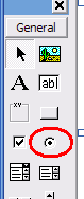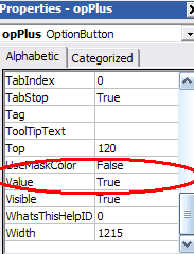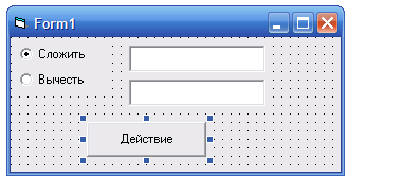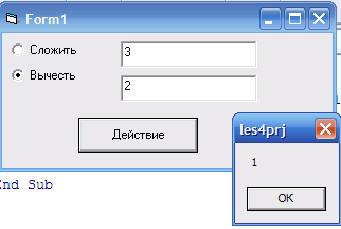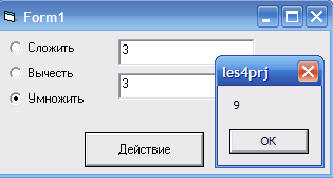| Visual Basic: Урок4. Продолжим обзор компонентов (OptionButton, VB, MsgBox). |

|

|
| Автор megabax | |||
| 15.06.2010 г. | |||
Visual Basic: Урок 4. Продолжим обзор компонентов (OptionButton, VB, MsgBox).Продолжим изучать компоненты Visual Basic. Следующий по списку OptionButton*:
Напишем небольшой тестовый пример. Для начала кинем на форму два компонента OptionButton, один из них назовем opPlus, другой opMinus. Как давать имена вы знаете из урока 2 (VB, события, имена). Из него же вы знаете, как менять у компонентов заголовки. Поэтому давайте сразу поменяем их у наших OpenButtons: "Сложение" и "Вычитание" соответственно. У объекта opPlus установим в true свойство value*:
Теперь добавим два текстовых поля (TexBox), с именами txNumber1 и txNumber2, текст у них очистим (урок 3). Еще нам понадобиться кнопочка (CommandButton). Назовем ее cmDo и назначим заголовок "Действие". Вот что должно в итоге получиться*:
Теперь напишем для кнопочки обработчик нажатия (см. урок 1):
Данная программа у нас проверяет, какой вариант выбран, сложение или вычитание и делает с числом соответствующее действие. Главной особенностью кнопки OptionButton в том, что невозможно выбрать сразу две кнопочки. Запустите программу и убедитесь в этом сами:
Добавим еще и умножение. Для этого кинем на форму еще один OptionButton с именем opMult и заголовком "Умножить". Добавим несколько строчек в нашу программу:
Запустим программу и убедимся, что она работает правильно:
Мы изучали компонент OptionButton. На следующем уроке продолжим обзор компонентов VB и рассмотрим другие компоненты.
Скриншоты, помеченные знаком *, являются цитатами и иллюстрациями программного продукта "Microsoft Visual Studio", авторское право на который принадлежит корпорации Microsoft.. |
|||
| Последнее обновление ( 04.12.2010 г. ) | |||
| « След. | Пред. » |
|---|